Fejlen opstår normalt på grund af den forkerte importplacering
- Hvorvidt du kan importere et certifikat uden de private nøgler afhænger af certifikattypen.
- Import gennem fanen Autoriteter i Chrome-indstillinger i stedet for fanen Dine certifikater burde løse problemet med private nøgler.
- Noter det du har ikke nødvendigvis brug for private nøgler, hvis du importerer et selvsigneret certifikat på Chrome.
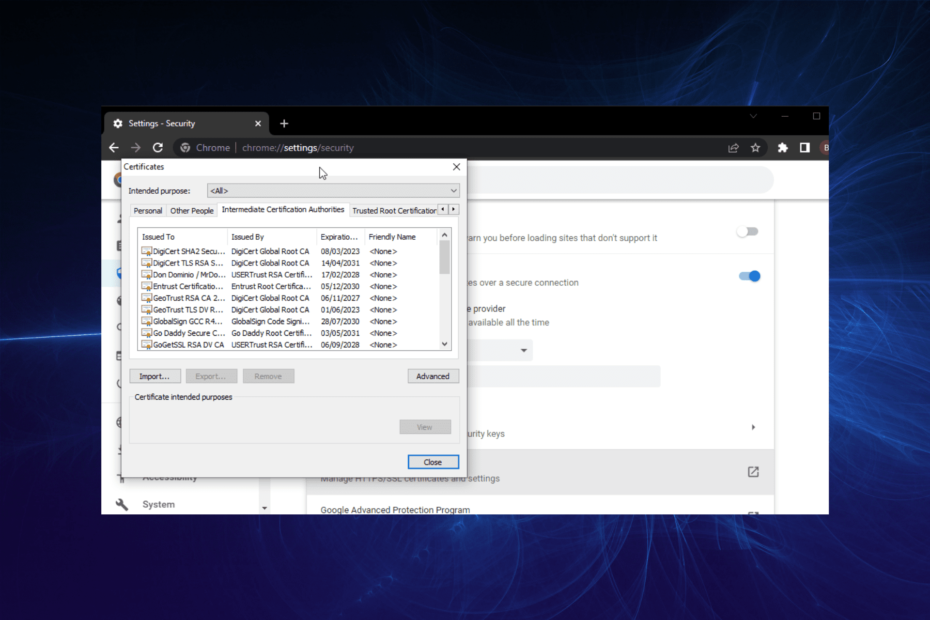
- Nem migrering: Brug Opera-assistenten til at overføre spændende data, såsom bogmærker, adgangskoder osv.
- Optimer ressourceforbruget: Din RAM-hukommelse bruges mere effektivt end Chrome gør
- Forbedret privatliv: gratis og ubegrænset VPN integreret
- Ingen annoncer: Indbygget Ad Blocker fremskynder indlæsning af sider og beskytter mod datamining
- Hent Opera
Chrome er en af de mest brugte browsere til at teste webapps og websteder. Dette er forståeligt, da det har den største andel i browserindustrien.
Chrome giver brugerne mulighed for at tilføje selvsignerede certifikater for at teste webapps. Desværre begynder advarslen om manglende certifikat for privat nøgle at ødelægge processen. Dette er på trods af, at nogle brugere forsøger det ignorer certifikatfejlen i Chrome.
I denne vejledning viser vi dig, hvordan du korrekt importerer dit certifikat til Chrome og kommer forbi fejlmeddelelsen om den manglende private nøgle.
Hvorfor har mit certifikat ikke en privat nøgle?
De fleste SSL-certifikater kommer ikke med deres private nøgler. Nøglerne er i stedet placeret på den server, hvor du genererede Certificate Signing Request (CSR).
Så alt hvad du skal gøre er at installere certifikatet korrekt, og de private nøgler vil matche det.
Hvad kan jeg gøre, hvis Chromes private nøgle til importcertifikat mangler?
- Start Chrome, og klik på menu-knap (de tre lodrette prikker) i øverste højre hjørne.
- Vælg Indstillinger mulighed.
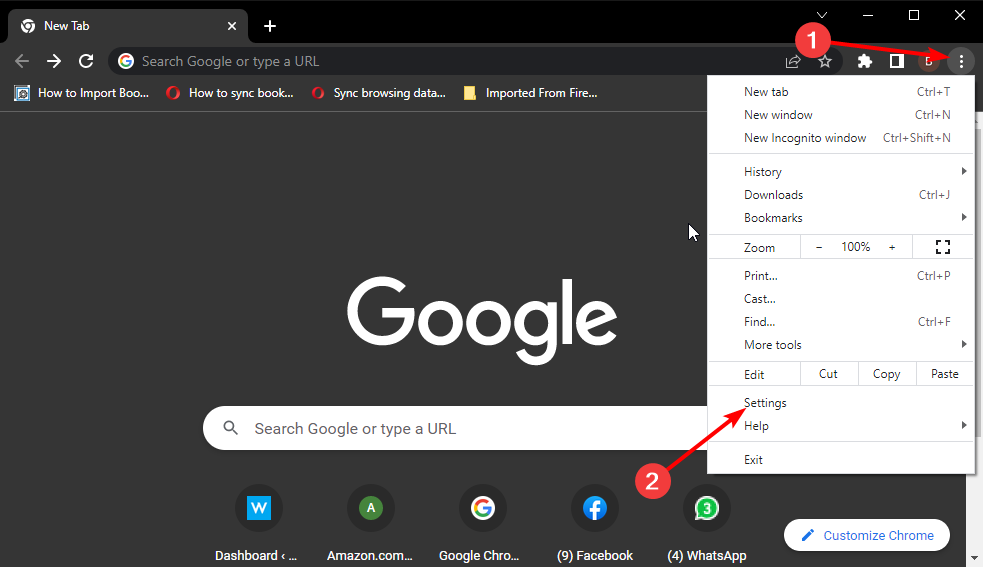
- Vælge Privatliv og sikkerhed i venstre rude.
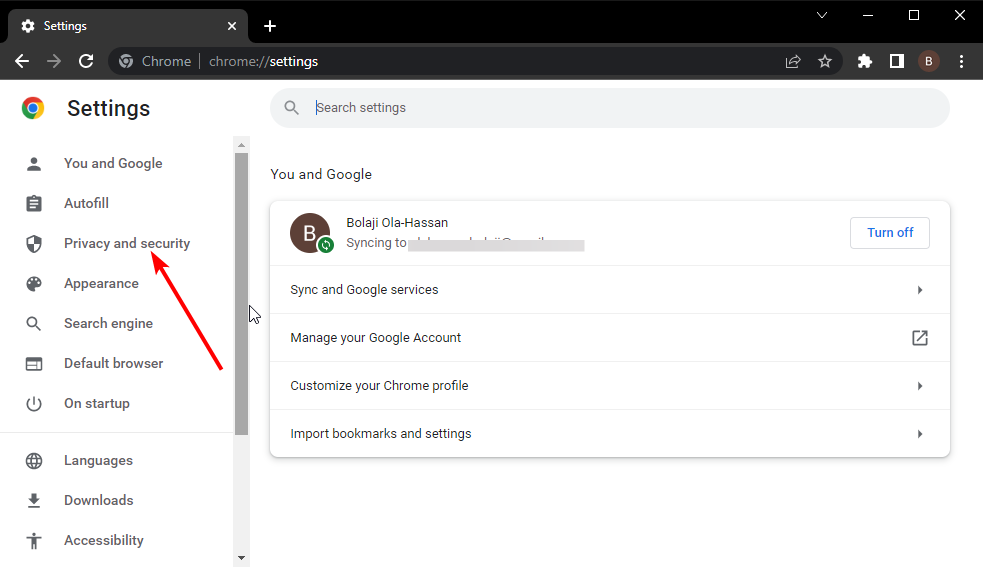
- Vælg Sikkerhed mulighed.
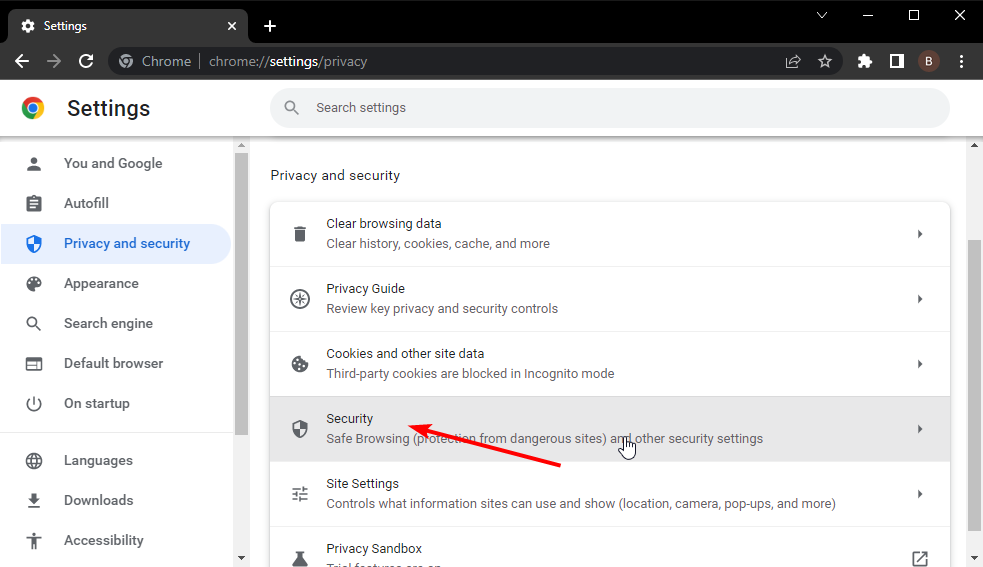
- Vælge Administrer certifikater.
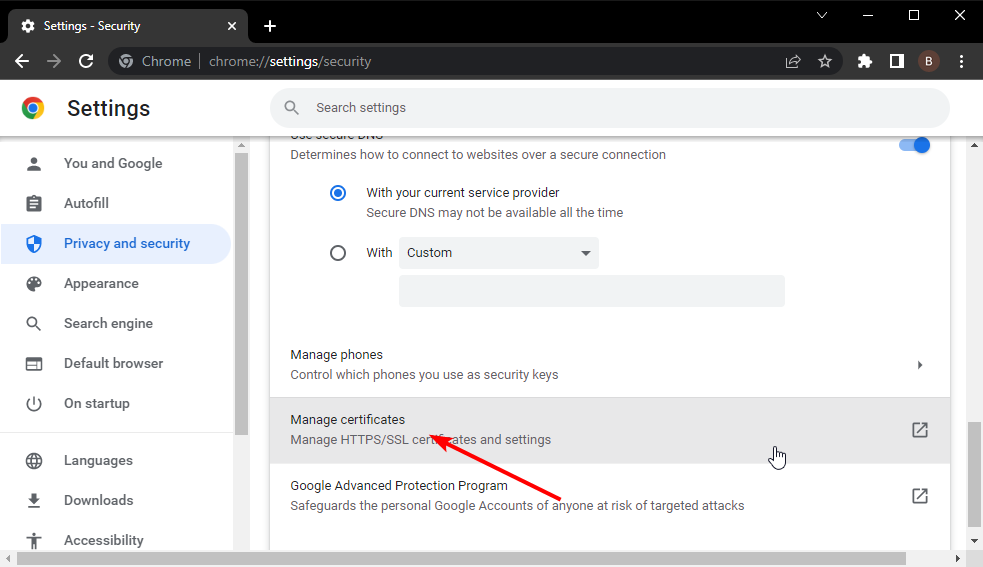
- Klik på Mellemliggende certificeringsmyndigheder fanen i topmenuen.
- Klik til sidst på Importere knappen og tilføj dit certifikat.
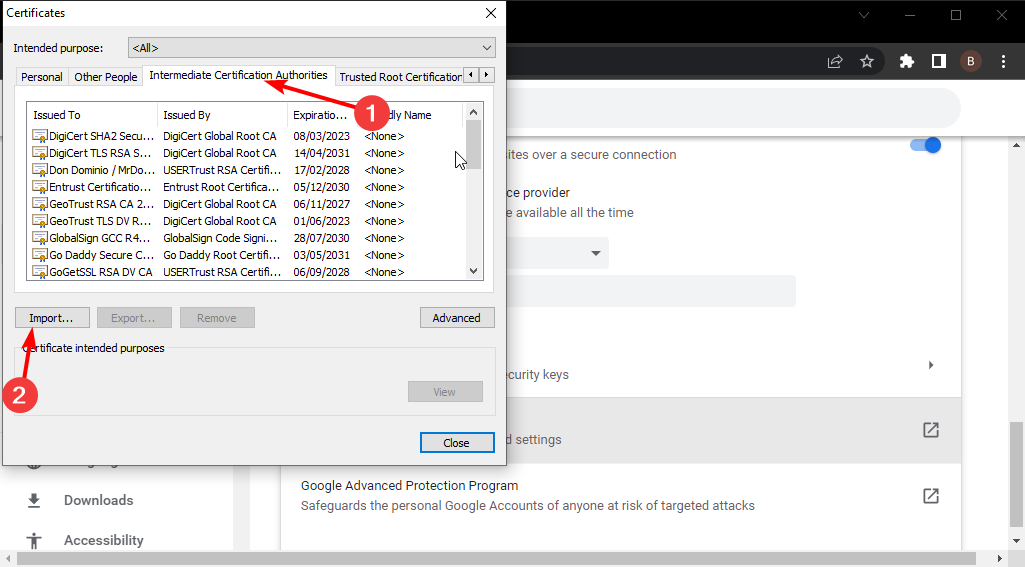
Grunden til, at du får fejlen manglende privat nøgle, mens du forsøger at importere et certifikat, er, at du gør det forkert. Da du kun vil have din browser til at stole på dit selvsignerede certifikat, bør du importere det via fanen Myndigheder.
Men hvis du prøver at tilføje det fra Dine certifikater fanen på Chrome, vil du stå over for flere problemer.
- 6 måder at reparere dit rullehjul på, hvis det ikke virker i Chrome
- Sådan eksporterer du nemt Firefox-bogmærker og -data til Chrome
- Chrome-certifikat er blevet tilbagekaldt Fejl: 3 hurtige rettelser
Kan jeg importere et certifikat uden en privat nøgle?
Du har ikke nødvendigvis brug for private nøgler, hvis du importerer et selvsigneret certifikat på Chrome. Dette skyldes, at din browser kun har brug for offentlige nøgler, ikke private.
Det er også næsten umuligt at få de private nøgler til Certificate Authority (CA) certifikater. Derfor vil brug af metoden ovenfor til at importere certifikatet hjælpe dig med at overvinde forhindringen med at mangle en privat nøgle, når du vil importere et certifikat til Chrome.
Problemet med manglende privat nøgle, når du forsøger at importere et certifikat til Chrome, kan stoppe din webapp-testning. Men hvis du følger rettelsen i denne vejledning omhyggeligt, bør du nemt komme forbi fejlen.
Vil du gerne vide hvordan du sikrer dit certifikat, når Chrome siger, at det ikke er det? Så tjek vores guide for detaljerede trin for at få det gjort effektivt.
Du er velkommen til at fortælle os, om du var i stand til at løse problemet med vores løsning i kommentarerne nedenfor.
 Har du stadig problemer?Løs dem med dette værktøj:
Har du stadig problemer?Løs dem med dette værktøj:
- Download dette PC-reparationsværktøj bedømt Great på TrustPilot.com (download starter på denne side).
- Klik Start scanning for at finde Windows-problemer, der kan forårsage pc-problemer.
- Klik Reparer alle for at løse problemer med patenterede teknologier (Eksklusiv rabat til vores læsere).
Restoro er blevet downloadet af 0 læsere i denne måned.
